Hogyan lehet elrejtőzni a Telegram-felhasználók elől

Tekintse meg, hogy a Telegram milyen integrált opciókkal rejtőzhet el a többi Telegram-felhasználó elől.
Legyen szó értesítésről egy már létező csevegésről, vagy egy olyan ismerőstől, aki most csatlakozott , mindig van ok arra, hogy értesítést kapjon. Ha valamilyen okból folyamatosan ellenőriznie kell telefonját, előfordulhat, hogy bizonyos értesítéseket kell kapnia.
Például, ha nem tud túl sokáig menni a Telegram megnyitása nélkül, akkor előfordulhat, hogy nincs szükség értesítésekre. A Telegram-értesítések kikapcsolásával segít az értesítési sáv kiürítésében. Ha meggondolja magát, és újra szeretné engedélyezni őket, ez lehetséges.
Annak elkerülése érdekében, hogy a Telegram-értesítések soha többé zavarjanak, győződjön meg arról, hogy az alkalmazás nyitva van. Koppintson a bal felső sarokban lévő háromsoros menüre, és lépjen a Beállítások menübe.
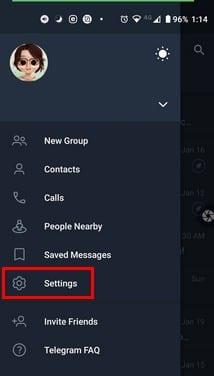
A Beállítások részben érintse meg az Értesítések és hangok lehetőséget.
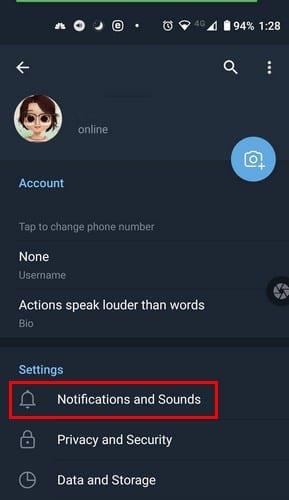
A következő részben az Értesítések a csevegésekhez az első lehetőség a listán. Itt kapcsolhatja ki a Privát csevegéseket vagy a csoportos csevegéseket, vagy koppintson az opció nevére további lehetőségekért.
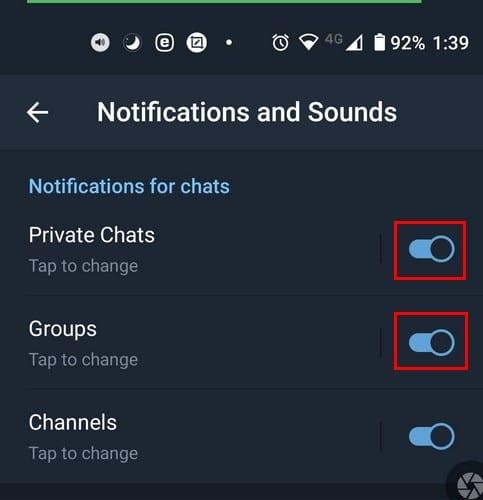
Ha nem volt tudatában annak, hogy módosíthatja a Telegram értesítéseit, és inkább végezne néhány apróbb módosítást, itt van, amiből választhat. Privát csevegés esetén továbbra is kikapcsolhatja őket innen. De vannak más lehetőségek is, mint pl.
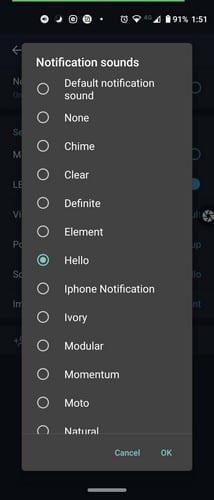
Lehetőség van arra is, hogy beállítsa, mennyire fontosak ezek az értesítések. Például érintse meg a Fontosság opciót, és választhat az alábbi lehetőségek közül:
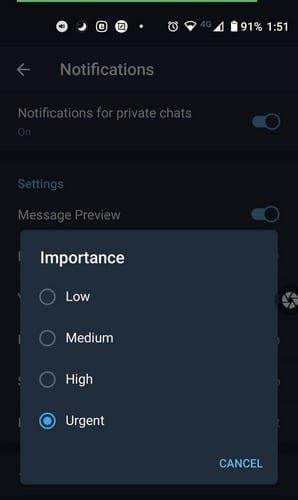
Ha mentesíteni szeretne valakit ezen értesítési beállítások alól, érintse meg a Kivétel hozzáadása elemet. Válassza ki a névjegyet, és mentse.
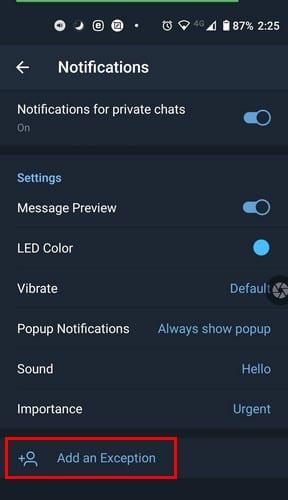
A csoportos értesítések beállításai ugyanazok. Ha az bosszantja a Telegram-értesítésekben, hogy ismétlődnek, akkor tehetsz valamit. Az Értesítések és hangok részben csúsztassa az ujját teljesen lefelé, és látnia kell az Értesítések ismétlése opciót. Koppintson rá, és válassza ki a kikapcsolási lehetőséget. Vagy választhat az alábbi lehetőségek közül, mint például:
Ezek a változtatások az összes csevegés értesítéseire vonatkoznak. De ha csak egy adott csevegés értesítéseit szeretné módosítani, ezt megteheti.
Csak azért, mert a kapcsolatfelvétel nem jól játszik, ez nem jelenti azt, hogy mindegyiküknek ugyanazt az árat kell fizetnie. Ha szünetet szeretne tartani egy adott csevegésben, nyissa meg, és koppintson a jobb felső sarokban lévő pontokra. Érintse meg az Értesítés némítása opciókat, és válassza ki, mennyi ideig szeretné némítani ezeket az értesítéseket. Ilyen lehetőségek közül választhat:
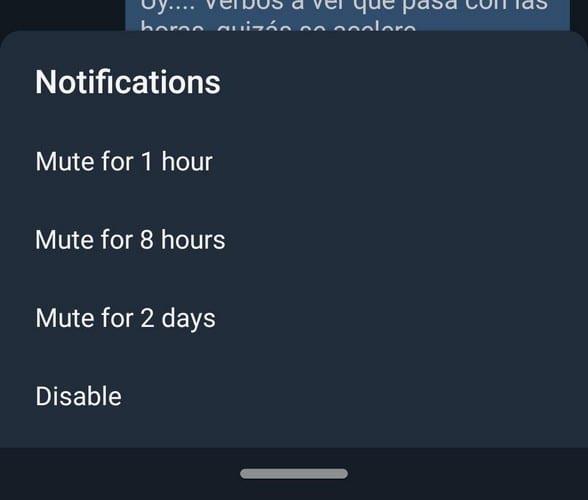
Miután kiválasztotta, a Telegram azonnal jelentkezik, és egy rövid üzenet jelenik meg, amely tájékoztatja Önt. Ha látja ezt a névjegyet a csevegőlistán, egy hangszóró ikon jelenik meg rajta egy vonallal, amely azt jelzi, hogy el van némítva. Ha meggondolja magát, és fel szeretné oldani a némítást, kövesse ugyanezeket a lépéseket, és válassza a némítás feloldását.
Az egyik lehetőség az értesítések letiltása közvetlenül a Telegram alkalmazásból. De ha valamilyen okból már a Beállításokban van, akkor onnan is kikapcsolhatja őket. Lépjen az Alkalmazások és értesítések oldalra.
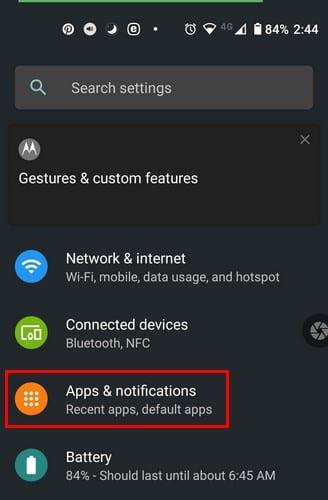
Most lépjen az Összes x alkalmazás megtekintése oldalra, és keresse meg a Telegram elemet. Miután megnyílt, érintse meg az Értesítések elemet. Felül kapcsolhatja ki az értesítéseket. Dönthet úgy is, hogy letiltja az értesítési pontot, és kiválaszthatja, hogyan szeretne értesítést kapni. Ha bosszantónak találta az állandó értesítési hangot és rezgést, akkor ezt a módot kikapcsolhatja a néma opcióban.
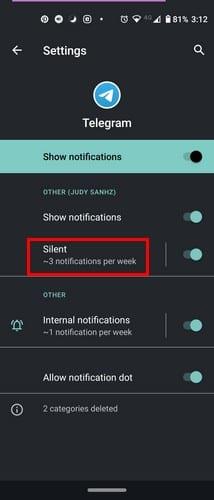
Annyi alkalmazás lehet az Android-eszközén, hogy az nem is vicces. A legtöbbjükre munkához vagy egyéb dolgokhoz lehet szüksége, és meg kell küzdenie a nagy mennyiségű értesítéssel. De ha tud egy kis szünetet tartani az értesítésektől, amelyek várhatnak, miért ne.
Tekintse meg, hogy a Telegram milyen integrált opciókkal rejtőzhet el a többi Telegram-felhasználó elől.
Ebből az oktatóanyagból megtudhatja, hogyan vihet át egy Telegram-csoportot egy másik felhasználónak.
Ez a bejegyzés mindent tartalmaz, amit tudnia kell a csoportok Telegramban történő hozzáadásával és eltávolításával kapcsolatban. Olvassa el, hogy megtudja, hogyan lehet hatékonyan kezelni a Telegram csoportokat.
A táviratot először titkosított jelek továbbítására szolgáló platformként vezették be. Végül az évtizedek során fejlődött, és most ott van a
Védje meg magánéletét a Telegramon az önmegsemmisítő üzenetek bekapcsolásával. Az üzenetek egy meghatározott idő elteltével maguktól törlődnek.
Takarítson meg tárhelyet Android-eszközén azáltal, hogy megakadályozza, hogy a Telegram letöltse a szükségtelen fájlokat. Így állíthatja le az automatikus letöltést.
Maradjon kézben a Telegram-csoportok felett, és válassza ki, hogy ki tud hozzáadni téged, és ki nem. Néhány biztonsági beállítás módosításával Ön dönti el, mi történjen.
Hozzon létre egy Telegram-kérdést, amikor a csoportok nem tudják eldönteni, hova menjenek ebédelni. Ha meggondolja magát, bármikor visszavonhatja a szavazást, és újra választhat.
Sok emberhez kell eljuttatnod egy üzenetet? Így hozhat létre csatornát a Telegramon ennek érdekében.
Tartson egy kis szünetet az értesítésektől, amelyek a Telegram új csatlakozásáról figyelmeztetnek. Tekintse meg, hogyan lehet letiltani az új csatlakozási távirati értesítést.
A kétlépcsős azonosítással további biztonsági réteget adhat Telegram-fiókjához. Nézze meg, hogyan engedélyezheti.
A szövegméret megváltoztatásával kényelmesebbé teheti a csevegéseinek olvasását a Telegramon. Nézze meg, hová kell mennie ehhez.
Fedezze fel, mik azok a táviratok, és miben különböznek a csoportoktól.
Kicsúsznak a távirati értesítései? Nézze meg, hogyan némíthatja el vagy tilthatja le őket a nyugalom érdekében.
Fedezze fel, hogyan védheti meg Telegram-csevegéseit, ha minden beszélgetésében bekapcsolja a végpontok közötti titkosítást.
Szeretne gyorsabban elérni a Gmailt a Telegram használata közben? A WhatsApp-pal ellentétben a Telegram rendelkezik egy bottal, amellyel úgy használhatja a Gmailt, mint az alkalmazásban,
Tekintse meg, hogyan növelheti Telegram-fiókja biztonságát e két dolog megváltoztatásával.
A Telegram-üzenet későbbi időpontra történő ütemezése nagyon hasznos lehet. Emlékeztethet valakit valamire, de tudja, hogy az lenne a legjobb, ha elküldi az üzenetet
Takarítson meg tárhelyet Android-eszközén a tárhely megváltoztatásával a Telegramon. A Telegram az SD-kártyáját használja, és ne az eszköz belső tárhelyét.
Nézze meg, milyen egyszerű a Telegrams widget használata. Fedezze fel, hogyan adhat hozzá több névjegyet.
Miután rootoltad az Android telefonod, teljes rendszerhozzáférésed lesz, és számos olyan alkalmazást futtathatsz, amelyek root hozzáférést igényelnek.
Az Android telefonodon található gombok nem csak a hangerő szabályozására vagy a képernyő felébresztésére szolgálnak. Néhány egyszerű módosítással gyorsbillentyűkké válhatnak egy gyors fotó készítéséhez, zeneszámok átugrásához, alkalmazások elindításához vagy akár a vészhelyzeti funkciók aktiválásához.
Ha a munkahelyeden hagytad a laptopodat, és sürgős jelentést kell küldened a főnöködnek, mit tehetsz? Használd az okostelefonodat. Még kifinomultabb megoldás, ha telefonodat számítógéppé alakítod, hogy könnyebben végezhess több feladatot egyszerre.
Az Android 16 zárképernyő-widgetekkel rendelkezik, amelyekkel tetszés szerint módosíthatja a zárképernyőt, így a zárképernyő sokkal hasznosabb.
Az Android kép a képben módjával lekicsinyítheted a videót, és kép a képben módban nézheted meg, így egy másik felületen nézheted meg, így más dolgokat is csinálhatsz.
A videók szerkesztése Androidon egyszerűvé válik a cikkben felsorolt legjobb videószerkesztő alkalmazásoknak és szoftvereknek köszönhetően. Gondoskodj róla, hogy gyönyörű, varázslatos és elegáns fotóid legyenek, amelyeket megoszthatsz barátaiddal a Facebookon vagy az Instagramon.
Az Android Debug Bridge (ADB) egy hatékony és sokoldalú eszköz, amely számos dolgot lehetővé tesz, például naplók keresését, alkalmazások telepítését és eltávolítását, fájlok átvitelét, egyéni ROM-ok rootolását és flashelését, valamint eszközmentések létrehozását.
Automatikusan kattintó alkalmazásokkal. Nem kell sokat tenned játékok, alkalmazások vagy az eszközön elérhető feladatok használata közben.
Bár nincs varázsmegoldás, a készülék töltésének, használatának és tárolásának apró változtatásai nagyban befolyásolhatják az akkumulátor élettartamának lassítását.
A telefon, amit sokan most szeretnek, a OnePlus 13, mert a kiváló hardver mellett egy évtizedek óta létező funkcióval is rendelkezik: az infravörös érzékelővel (IR Blaster).



























